CARA Membuat QR Code: Bisa Dari HP & Laptop, Cocok Untuk Bisnis yang Go Digital
Langkah pertama yang perlu kamu lakukan adalah menginstall aplikasi QR Code for Windows 10 di PC atau laptop melalui Microsoft Store.
Masukkan konten yang ingin kamu buat QR Code dan langsung saja logo centang yang ada di sebelah kanan atas.
Setelah itu QR Code yang sudah jadi tersebut bisa langsung dibagikan atau dipindai menggunakan smartphone.
Menggunakan Aplikasi di PC
Kalau tadi membuat QR Code melalui HP, sekarang Nextren akan kasih tahu bagaimana membuatnya melalui PC.
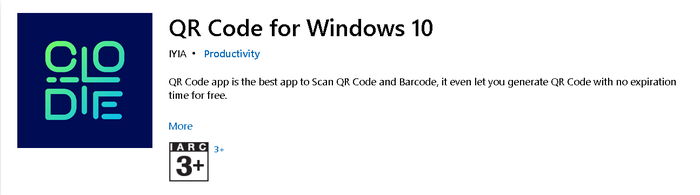
Perlu dicatat di awal bahwa disini Nextren menggunakan sistem operasi Windows 10.
Langkah pertama yang perlu kamu lakukan adalah menginstall aplikasi QR Code for Windows 10 di PC atau laptop melalui Microsoft Store.
Baca juga: Pengelola Klub Malam Gelar Pesta Bareng Bule di Tengah Pandemi, Tapi Tidak Jadi Tersangka
Baca juga: Raffi Ahmad Terima Vaksin Covid-19 Perdana, Jadi Perwakilan Anak Muda
Baca juga: BELUM Tahu Kapan Vaksin Covid-19 Tiba di Kuansing,Bupati Siap Jadi yang Pertama
Jika sudah, maka kamu bisa langsung membuka aplikasi dan klik 'Generate QR Code'.
Kemudian, silahkan langsung masukkan konten yang ingin kamu jadikan QR Code di dalam kolom yang tersedia.
Terakhir, klik tombol 'Generate QR Code' lagi untuk membuat QR Code khusus untukmu.
Tunggu beberapa saat dan ketika layar laptop sudah menampilkan QR Code, maka kamu bisa langsung memilih beberapa opsi seperti menyimpan, membagikan, atau menambahkan logo.
Nah, gimana Sobat Nextren? mudah kan untuk dilakukan?
Semoga dengan menggunakan QR Code, usaha bisnismu menjadi lebih inovatif dalam segi layanannya.
(*)











![[FULL] Kesaksian Murid yang Belajar di Markas PKI sebelum G30S, Ungkap Kondisi Sumur Lubang Buaya](https://img.youtube.com/vi/Y9-ffUbZuwc/mqdefault.jpg)




